アンケートは、さまざまなテーマに関する情報やフィードバックを収集するのに最適な方法です。そして、アンケートを作成する方法は、アンケートのテーマの数だけあるでしょう。
アンケートを作成する一般的な方法の1つに、Googleフォームが挙げられます。Googleフォームはどんなニーズにも適応するツールというわけではありませんが、多くの人にとっては十分な機能が備わっています。この記事では、Googleフォームを使ってアンケートを作成する方法をご説明します。
Googleでアンケートを作成する方法:基礎知識
他のGoogle製品と同様に、Googleフォームはかなり直感的に操作が可能です。画面上の指示に従えば、Google フォームを作成することができます。正確な手順はGoogleによるアップデートで変更される可能性はありますが、ここでは基本的な手順をご説明します:
- Googleフォームに直接アクセスするか、Googleホームページの右上にあるアプリメニューからアクセスします。
Googleスプレッドシートや、ドキュメント、スライドで作業しながら、Google フォームを開くこともできます。新しいGoogleドキュメントを作成するときと同様に、「ファイル」 タブに移動して新しいフォームを作成するだけです。
専門家からのアドバイス
Googleスプレッドシートと新しく作成したGoogleフォームを連携させるには、連携させたいスプレッドシート上で作業しながら、フォームを作成します。Googleスプレッドシートのツールタブにある「新しいフォームを作成」を選択します。こうして連携させることでフォームで収集したデータが、すべてスプレッドシートに保存されます。
- 空白のフォームか、提供されているテンプレートのいずれかを選択します。
提供されている Google フォームテンプレートのうち、「イベント参加者アンケート」と「お客様アンケート」は、質の高いアンケート作成向けテンプレートです。「受講者アンケート」や「退室時アンケート」などのテンプレートも同様に、アンケート作成時に役立つでしょう。
空白のフォームを選択しても、テンプレートを選択しても、作成したフォームをパーソナライズするのは簡単です。
- 画面上の指示に従って情報を入力し、質問やその他の要素を追加していきます。画像や動画、新しいセクションを追加するためのオプションも用意されています。
ページの上部付近に表示されるタイトルを含め、テンプレート上の任意のセクションをクリックすると、その部分を変更することができるようになります。さらに、テンプレートに含まれるアンケートの質問を変更したり、多肢選択式か短答式かを選択したりすることも可能です。空白のフォームから作成する場合は、タイトルセクションが 1 つと、パーソナライズ可能な質問が1つ表示されます。
また、フォームのカスタマイズを容易にする2つのオプションメニューもあります。1つはフォームのセクションと質問の右に表示されており、もう1つのメニューはページの右上に配置されています。
質問、セクション、画像、動画を追加するには、質問セクションの右に表示されているサイドメニューを使用してください。また、ここでGoogle フォームで以前使用した質問を、Google ドライブからインポートすることもできます。
右上のトップメニューはテーマのカスタマイズとフォームのプレビューを行う場所です。フォームのテーマを変更する際は、あらかじめ用意されているオプションからヘッダー写真を選択するか、好きな画像をアップロードして使用することも可能です。
- メール、ダイレクトリンク、埋め込み、Facebook、Twitterでフォームを共有します。
フォームを送信するには複数の方法があります。Eメールやダイレクトリンクで共有したり、ウェブページに埋め込んだりするには、ページの右上にある「送信」ボタンをクリックしてください。すると、各共有方法が表示されます。また、回答者のEメールアドレスを自動的に収集するオプションもあります。この機能は、送信メニューの上部にあるドロップダウンメニューで有効にします。
同じメニュー上で、TwitterまたはFacebookでフォームを共有することも可能です。どちらかのソーシャルメディアアイコンをクリックして、この機能を有効にしましょう。
フォームを送信して共有すれば、やがて回答が届き始めます。
- このフォームに戻って回答を確認します。回答が直接メールで届くようにフォームを設定することもできます。
アンケートの回答へのアクセスは、フォーム編集画面から可能です。ページの上部中央にある「回答」メニューをクリックすると、各質問および各回答者ごとに分類された累積データの概要が表示されます。
次に、「設定」セクションを見てみましょう。ここには、メールアドレスを収集するオプションなど、追加の回答設定があります。また、収集した回答のコピーを回答者に送信するかどうかを選択することもできます。
アンケートに回答してもらい、必要な情報を確実に得るためには、企業のブランディングの要素を取り入れ、自由形式の質問をすることをおすすめします。
ブランディング
「アンケート調査」について考えたとき、「ブランディング・ツール」とは思わない方もいるでしょう。しかしアンケートは、顧客やビジネスパートナーに提示する資料と同様に、あなたのビジネスを代表するものであることを忘れてはいけません。シンプルなフォームであっても、ブランディングが重要視されるのはこのためです。
フォームによるブランディングには実用的な側面もあります。Thriveのディレクターであるジョニー・ウッズ氏は次のように述べています。
「内部向けなのか外部向けなのかにかかわらず、ユーザーが提供する情報は、あなたの組織内に限り使用されるを保証したいものです。たとえそれがGoogleであったとしても、外部のサイトに誘導するのは不快感を与える可能性があります。」
Googleフォームでは、会社のロゴを追加したり、フォームの背景色を調整することで、この点に対処することができます。
しかし、Googleフォームでは、フォームの外観で企業としてのアイデンティティを表すことは難しいでしょう。ブランディング機能は色を変えたり、ロゴを追加したりする程度に限られています。しかし、Jotformなら、視覚的に美しいアンケートを作成することが可能です。優れたデザインは、第一印象を良くするだけでなく(第一印象の形成にかかる時間は、わずか10分の1秒です!)、アンケート参加者の関心をより引きつけることができます。
自由形式の質問
アンケートを実施する際には、クローズドエンドの質問(はい/いいえの形式、もしくは選択肢が用意された形式の質問)とオープンエンドの質問の微妙なバランスが必要です。はい/いいえで答えられる質問は、回答者にとって簡単で素早く回答できる反面、詳細な情報を得ることができません。そのため、ビジネス上の意思決定に役立つ詳細な回答が必要な場合、例えば、ウェブサイトでの顧客体験に関する洞察を得るには、自由形式の質問が適しています。
Conversion Hutの創設者であるデール・ブロードヘッド氏は、このことを身をもって知っています。彼は定期的にアンケートを利用し、顧客のコンバージョン率最適化を支援しています。「私たちは99%のケースにおいて、自由形式の質問を採用しています。顧客をより適切に購入に導く方法を見つけるには、その洞察が必要ですが、よく考えて作成された質問に対して単純に「はい」か「いいえ」で答えてもらうだけでは不十分なのです」
アンケートやフォームは必ずしも一過性のものではありません。そのようなケースでは、Google フォームは最適な選択ではないかもしれません。
Googleフォームには、特に以下の2つの欠点があります:
- 重要なビジネスサービスとの統合ができない
例えば、CRM(顧客管理システム)やメールマーケティングプラットフォームなどがそれに当たります。一方、Jotformにはファイル共有から分析、開発者ツールまで、業界やカテゴリーを問わず数十の統合機能があります。 - 支払い決済ができない
多くの企業が決済プロセスの一部としてフォームを使用していますが、Googleフォームでは決済を行うために別のサービスを使用する必要があるため、フォームを使用して決済を行うことが困難です(これにより、ユーザーエクスペリエンスが低下するおそれがあります)。Jotformなら、フォーム上で安全な決済システムの統合を提供します。Square、PayPal、Stripeのような利用者の多いサービスから選べ、貴社にとっても顧客にとってもシームレスな決済プロセスを構築できるのです。
Jotformの無料オンラインアンケート作成ツール
より簡単で堅牢なフォームツールをお探しなら、ぜひJotformをお試しください。この無料のオンラインアンケート作成ツールには、共有可能なアンケートを作成するのに必要なものがすべて揃っており、直感的なドラッグ&ドロップツールでカスタマイズも可能です。
Jotformでインタラクティブな質問を含む美しいオンラインアンケートを作成し、ユーザーの関心を引き付け、回答完了率を高めましょう。条件付きロジックを使用して、回答者の回答プロセスをパーソナライズすることができます。アンケートをウェブサイトに埋め込んだり、リンクで共有したりするのも簡単です。さらに、どのデバイスからでも回答を受け付けることができます。
回答が集まったら、Jotform Tablesでデータを管理しましょう。アンケート結果を表示したり、データを分析したりして、顧客に関する重要な洞察を得ることができます。この機能はすべて無料でご利用いただけます。
JotformのGoogle フォームインポートツールを使用すれば、GoogleフォームからJotformへ簡単に移行が行えます。これにより、既存のすべてのフォーム (および関連データ) を Google から簡単にインポートできるのです。
今すぐJotformの800を超えるアンケートテンプレートオプションをご覧いただき、あなたのアンケートをレベルアップさせる第一歩を踏み出しましょう。
JotformのGoogleフォームに関する詳しいガイドもぜひご覧ください。


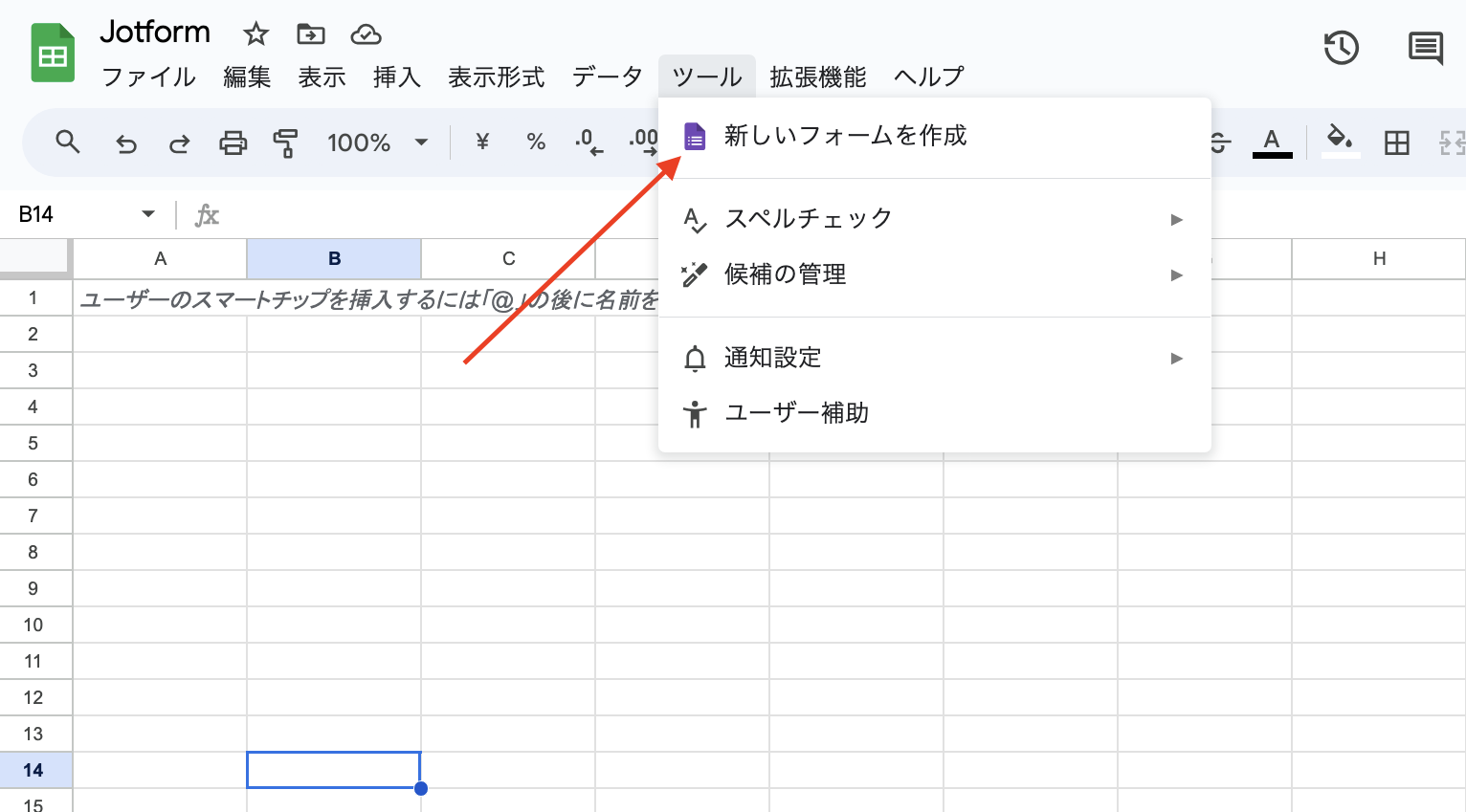
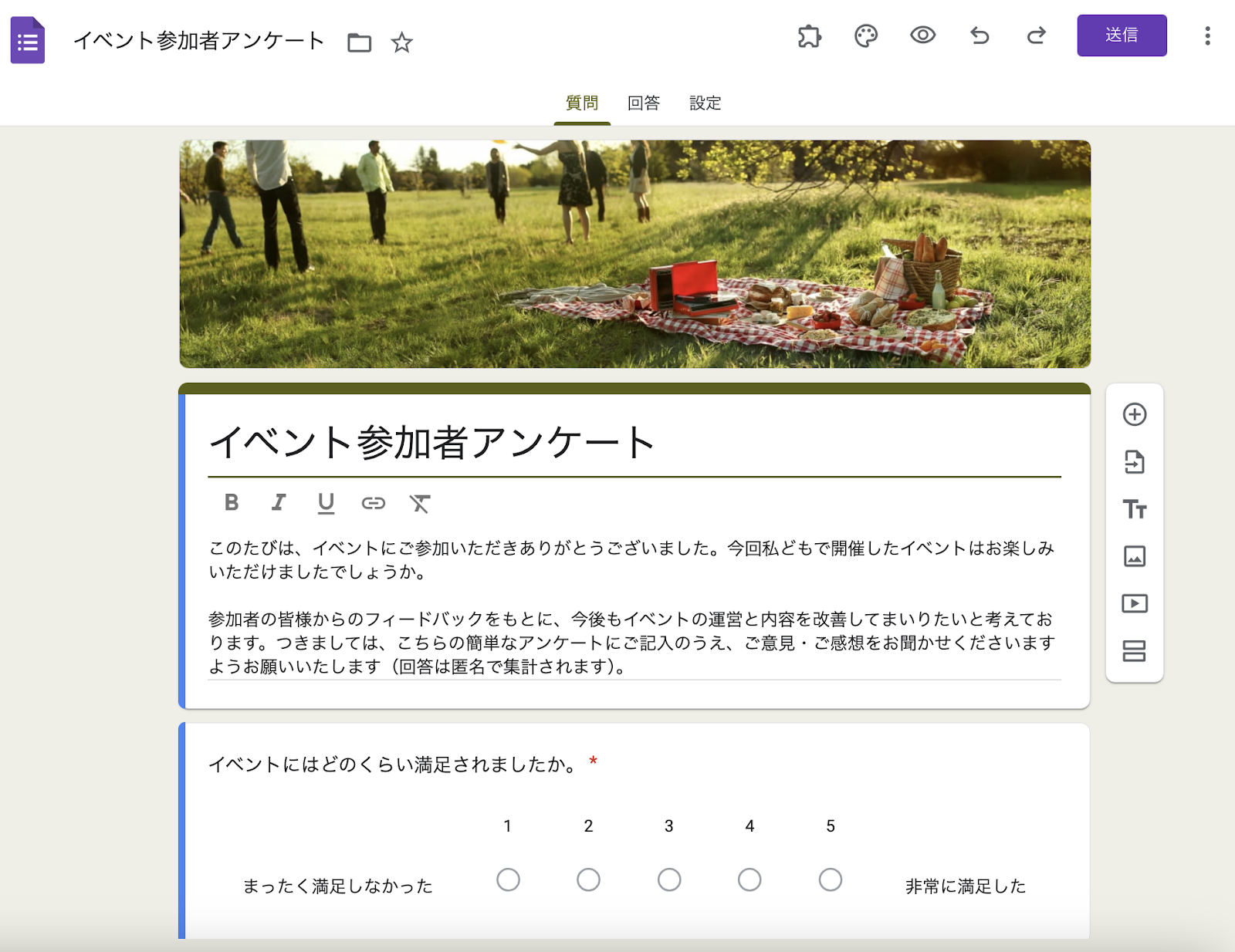
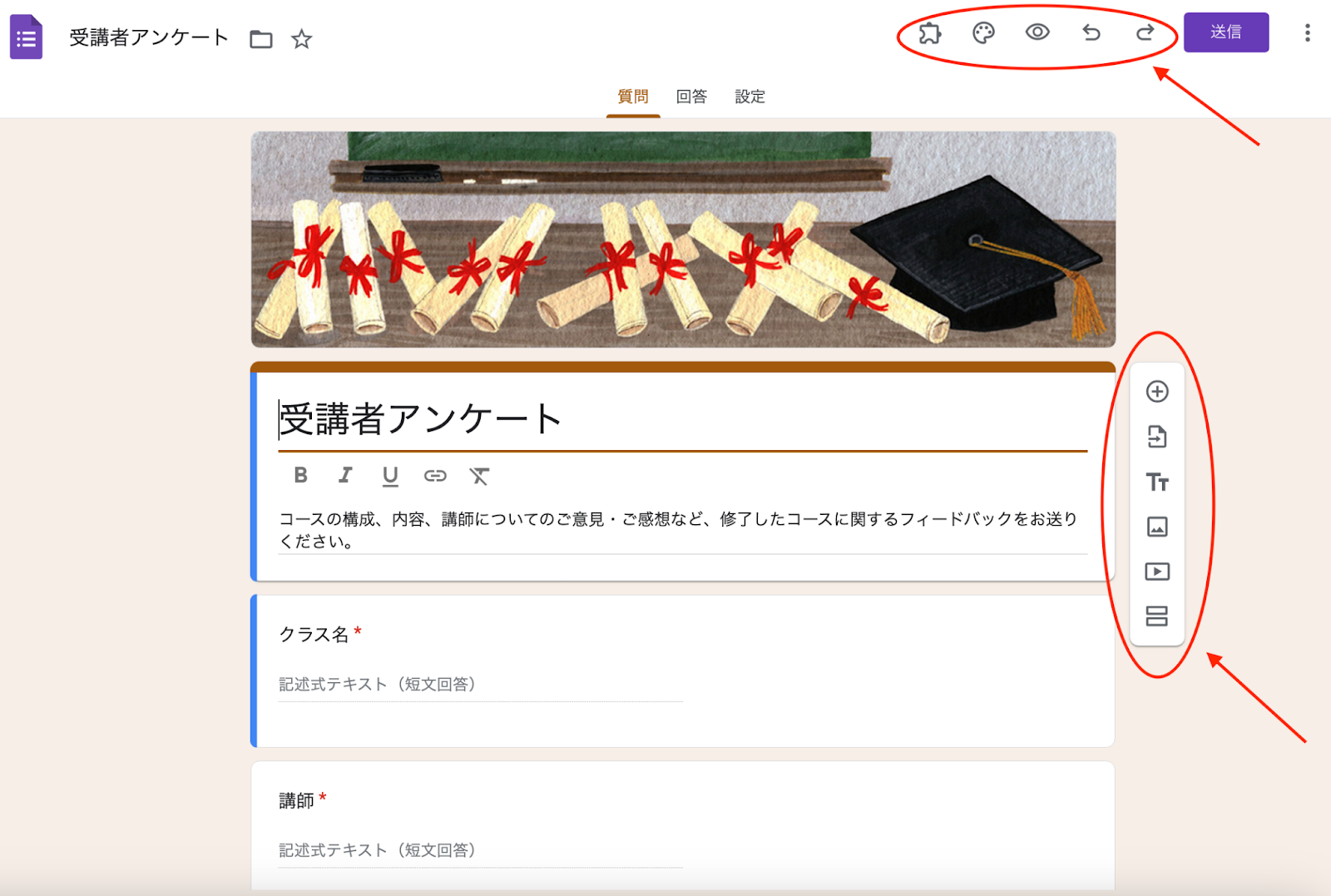
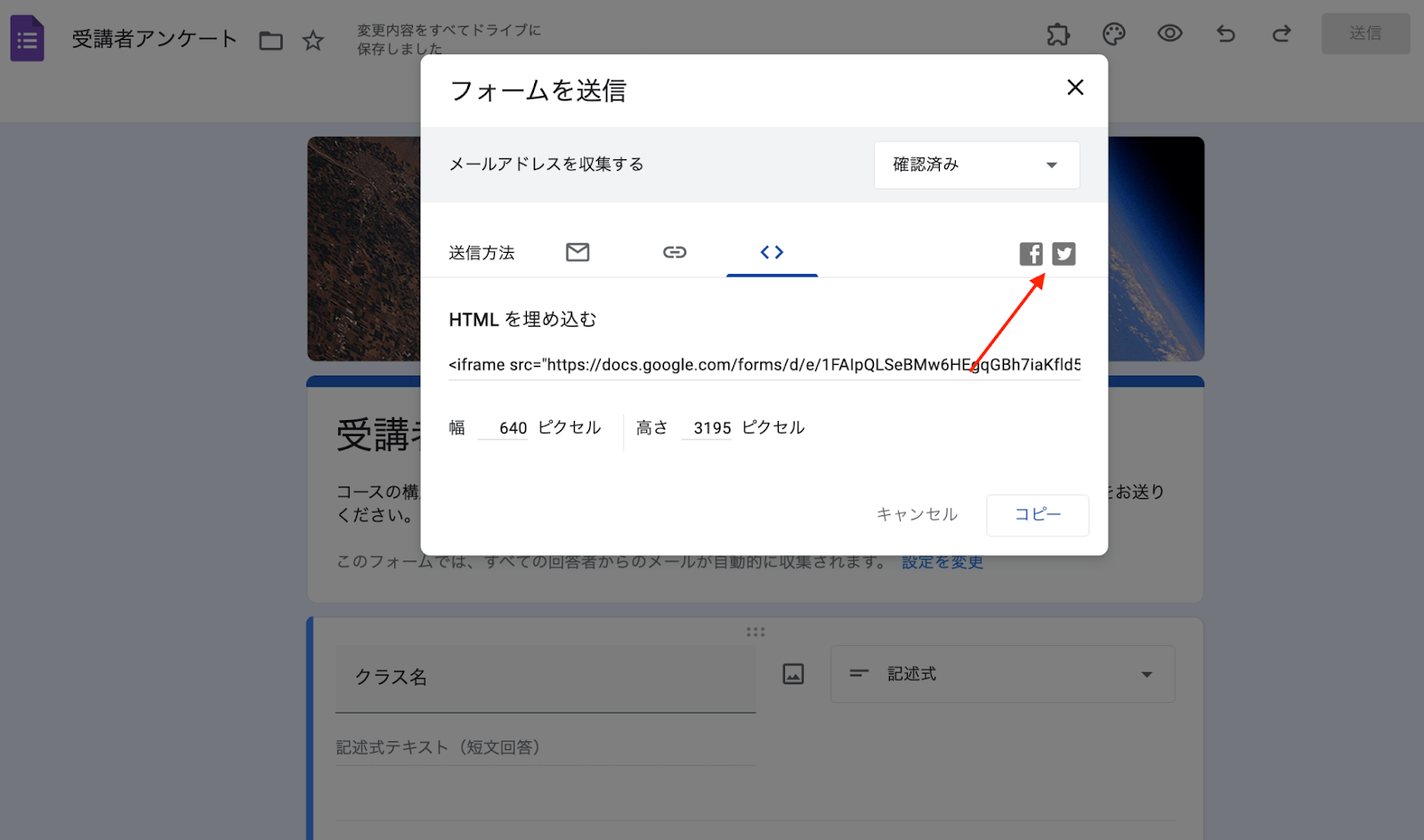











コメントの送信: